1、单击“开始”按钮,在“所有程序”中,单击“SolidWorks 2012”,在“SolidWorks 2012”目录下单击“SolidWorks 工具”,然后单击“复制设定向导”。
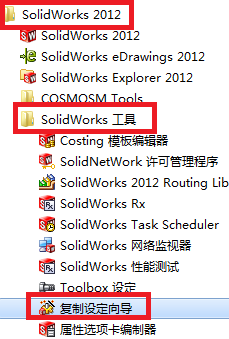
2、在“SolidWorks 复制设定向导”中,选择“保存设定”,然后单击“下一步”按钮。
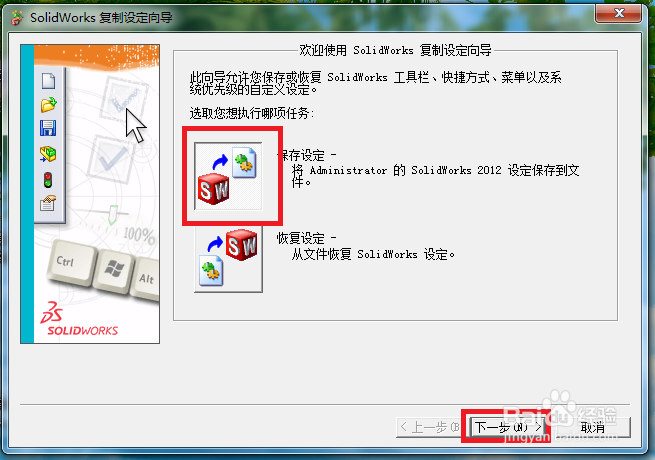
3、单击“浏览”按钮,选择好保存路径,并输入文件名,然后单击“保存”按钮。
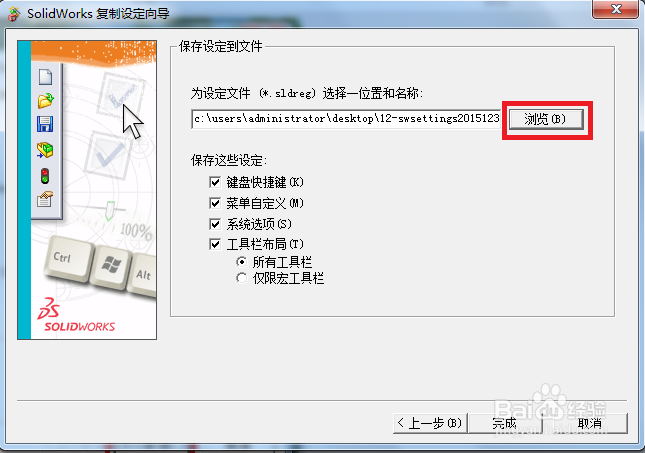

4、然后,选择需要保存的设置,完成后,单击“完成”按钮。


5、此时会弹出一个“SolidWorks 复制设定向导”对话框,单击“确定”按钮。

6、按照刚才的保存路径,即可找到刚才保存的设置文件,把这个文件拷入到另一台装有SolidWorks的电脑上并运行,按照提示进行操作,完成后,另一台电脑上的SolidWorks软件的自定义设置就会设置完成了。

